AFFINGER6ではお知らせを表示させる機能がテーマに付属されています。
企業サイトや会員制サイトでも使われる機能です。
今回はNEWS(お知らせ)の表示設定方法について解説していきます。
NEWS機能
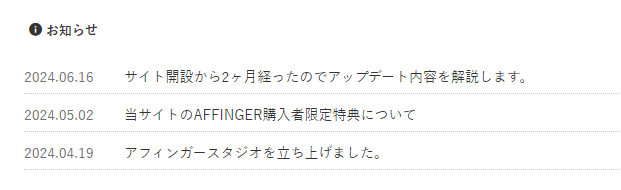
NEWS(お知らせ)というのはこういった記事を日付と一緒に表示させることができます。
設定自体はかなり簡単で表示をオンにするだけで使用できるようになります。
また、カラーや表示数なども自由にカスタマイズできます。
設定方法
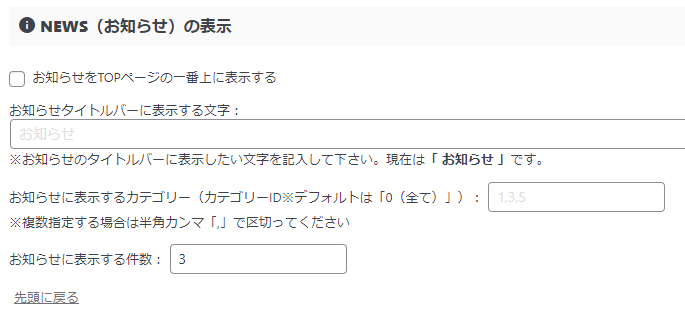
基本的には一番上のチェック欄にチェックを入れれば、お知らせを表示させる事ができます。
トップページの一番上に表示されます。
この設定画面では「お知らせに表示させる文言」や「表示件数」などの設定もできるようになっており、カテゴリーで表示させる記事を絞ることもできます。
表示場所を変える
NEWS機能はウィジェットで好きな場所に表示させることもできます。
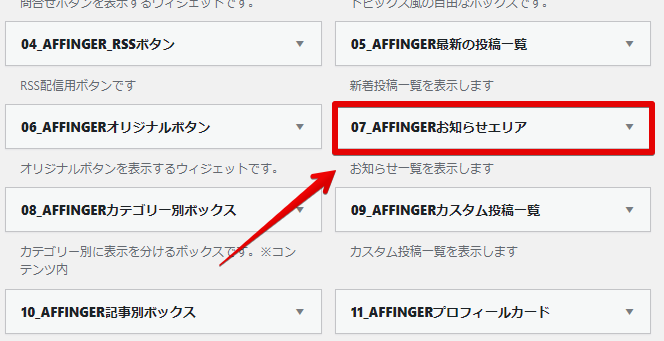
このウィジェット機能を使えばお知らせ欄をフッターやサイドバーなどにも表示させることができます。
表示数などは設定に依存します。
カラー変更
カスタマイザーでカラーの変更をすることができます。
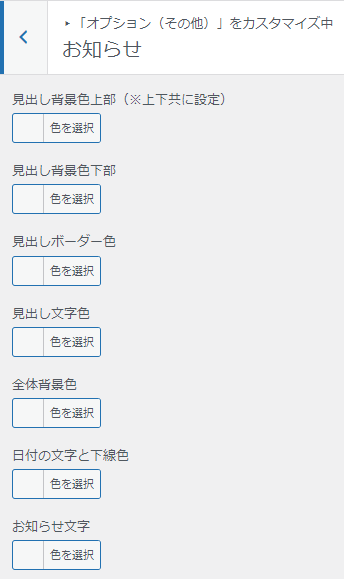
各種カラーを細かく設定できるようになっています。
背景色まで変更できるので、カスタマイザーで実際にサイトを確認しながら変更してみましょう。
ニュースとしてのカテゴリーを作成したり、新着記事を一覧表示したりすることができるので、設定してみましょう。
表示場所をトップページ以外でも工夫すると差別化ができたりもできるので、色々試してみるのがおすすめです。

